なぜ比較したいのですか Microsoft Visio ?本当に簡単です。マイクロソフトは、長年にわたってソフトウェアの多くのバージョンをリリースしてきました。 Microsoftの他の製品と同様に、消費者はアップグレードに真の価値があるかどうか疑問に思います。 Microsoft Visioの1つのバージョンからのアップグレードをお勧めする新機能は何ですか?
新しいバージョンのVisioにアップグレードするためにお金を払えば、お金の価値はありますか?これらの質問に対する答えは、実際には、ソフトウェアの使用方法とMicrosoftVisioから期待されるパフォーマンスにあります。 MicrosoftVisioのバージョンを比較する理由を見てみましょう。
MicrosoftVisioとは
のバージョンを比較するかどうかを決定する前に Microsoft Visio 、何を見てみましょう Microsoft Visio であり、なぜそれを使用するのか。これにより、古いバージョンのMicrosoftVisioから新しいバージョンのVisioにアップグレードする必要がある場合としない場合がある理由を詳しく調べることができます。
Microsoft Visioは何に使用されますか?多くの人はVisioとそれが実際にどれほど強力であるかをよく知っていません。 Visioは作成に使用されます 大胆で詳細な図 。視覚表現ソフトです。これがVisioの唯一の目的ですが、グラフ機能が必要な場合は重要な目的です。
フローチャート、フロアプラン、またはあらゆる種類の売上とデータグラフを作成する場合でも、Visioはそれを効果的に実行できるソフトウェアです。 Visioは、情報を視覚的な形式にするために必要なあらゆるジョブを処理できます。実際、これは多くの主要企業にとって頼りになるチャート作成ソフトウェアです。これは、Microsoft Officeの特定のビジネスエディションの一部であるか、スタンドアロン製品です。
Visioのどのバージョンにも、次の膨大なコレクションが付属しています。 組み込みのシェイプ、オブジェクト、およびステンシル ユーザーは、を使用してチャートや図をより速く作成できます。また、カスタムシェイプを作成し、VisioVisioで使用するためにインポートすることもできます。 Visioの目標は、作図を簡単にすることです。
良いニュースは、ダイアグラムやチャートを作成したことがない人でも、Visioを開いて、多くの労力をかけずにダイアグラムやその他の見事なビジュアルの作成を開始できることです。箱から出してすぐにVisioを使用してプロのように図を作成できます。これにより、日常業務で図やその他の視覚要素を利用し始めたいビジネスオーナーやその他の消費者にとって非常に魅力的です。
でも心配しないでください。はい、Visioの対象読者は大企業や専門家ですが、Visoを利用できるホームユーザーもたくさんいます。愛好家にとっても素晴らしいツールです。 Visoを使用すると、次のことができます 3Dマップ図を作成する あまりにも。マップの作成、モデルの計画の作成など。Visoは互換性があり、他のMicrosoft製品とうまく統合されます。
たとえば、ExcelまたはAccessから情報をインポートして、グラフや図の作成に使用できます。これは、調査中に収集したリソースを活用するための優れた方法です。
Microsoft VisioStandardとMicrosoftVisio Professional
は何ですか 差 VisioStandardとVisioProfessionalの間ですか?チャートや図を作成するためにVisioを使用しているだけの場合、違いは実際にはわずかです。 Visio Professionalは、大規模な組織や企業で必要になる可能性のあるいくつかのコラボレーション機能などの機能を追加します。専門家にもいくつかのセキュリティ対策が強化されています。
実際のデータをVisioファイルにインポートする必要があるユーザーは、新しいデータを利用できます。 ライブデータオーバーレイ、データからダイアグラム、ワンステップデータリンク、およびデータ更新機能 。 Office 365またはSharePointを使用している企業は、実際に共同編集機能を利用しています。
Professionalエディションにはこれらの追加機能がありますが、大規模な作業を行わない限り、Visio Standardを使用するとコストを節約し、必要なすべての機能を利用できます。
サービスが実行されていないため、WindowsUpdateは確認できません
前述のように、Visio Professionalの最も優れた機能の1つは、図、計画、およびプロセスをリアルタイムデータにリンクする機能です。 Visioの図形を次のような複数のデータソースにリンクします Microsoft Excel、Microsoft Excel Services、Active Directory、Microsoft SQL Server、Microsoft SQL Azure、およびMicrosoftSharePointリストとビジネス接続サービス 。 Visio Professionalには、アイコン、記号、色、棒グラフなどのデータグラフィックが含まれているため、データを視覚的に表示できます。
VisioProfessionalは データソースを自動的に識別し、データをインポートし、データを図形にリンクし、データグラフィックを適用します。 ダイアグラムをダッシュボードに変更し、進行状況やパフォーマンスをリアルタイムで監視します。また、ダイアグラムをデータソースに接続したままにして、自動的に更新し、ダイアグラムに基になるデータの変更が反映されるようにすることもできます。
VisioProfessionalには次のものも含まれます 高度な機能 といった サブプロセスの作成と検証のルール 。追加のテンプレートもあり、より多くの形状があります。また、電子メールメッセージと添付ファイルおよびダイアグラムファイルの永続的な情報権利管理(IRM)保護を提供するマイクロソフトのファイル保護テクノロジを使用して、ダイアグラムやその他の作成をさらに制御することもできます。 Visio Professional 2016は情報権利管理(IRM)をサポートしているため、個々のユーザーレベルでドキュメントの権利を制御できます。
もちろん、Visioのすべての機能が必要な場合は、最新バージョンのViso2019を検討する必要があります。MicrosoftVisio、 Visio 2019 多数の新機能、強力なツール、クラウドとのより良い統合、インク機能、および動的な図、チャート、プランなどを作成する機能を提供します。
今日の専門家の世界では、アイデアをどのように提示するかが成功と失敗の違いです。 Microsoft Visio Professional 2019を使用すると、プロレベルのグラフ、図、およびプロのビジュアルをすぐに作成できるように設計された、更新されたツールと機能を利用できます。 Visio Professional 2019には、視覚情報を別のレベルに引き上げるのに役立つ新しいステンシル、テンプレート、および作成ツールが満載されています。
青写真のような詳細なビジュアルモデルであるVisioワイヤーフレームでアイデアを実現します。スターターダイアグラムとWebサイトテンプレートを利用して、プレゼンテーション用のデザインスケッチを作成します。
からファイルをインポートまたは開くことができる、改善されたAutoCADサポートを使用することもできます。 AutoCADpre-2017 。これは、他のソフトウェアで開始されたVisioで作業する場合に重要です。これは時間の節約になり、他のVisioで厳密にフォローする必要があるVisioを使用している大企業にメリットをもたらします。
前述のように、Visioはビジネスの専門家に役立ちますが、愛好家、ホームデザイナー、モデルメーカー、およびVisioの複雑な図を作成する必要があるその他の人にも役立ちます。ほとんどのユーザーは標準で十分ですが、Visio Professionalは、設計の専門家が望む高度な機能を提供します。
最新バージョンのMSVisioが必要ですか?
良いニュースは、投資する必要がないことです Visio 2019 Visioのパワーを活用できるようにするため。実際、Visio 2010、Visio 2013、Visio 2016を入手して、詳細なグラフやグラフを作成できる重要な機能をすべて入手しながら、多くの費用を節約することができます。
MicrosoftVisioのバージョンの違い
Visio 2010:
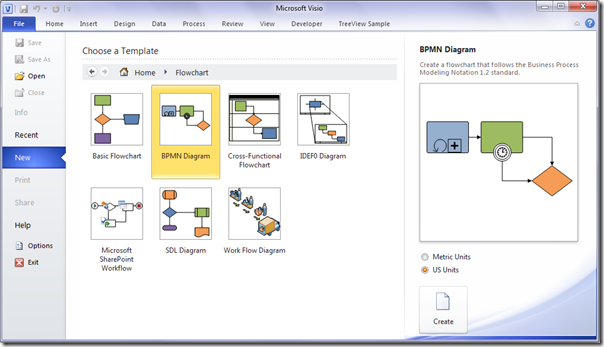
Visio 2010では、マップやフロアプランの更新されたテンプレートなど、多数のテンプレートを入手できます。また、描画キャンバスの自動サイズ設定、自動整列、図形のスペース、DWGファイルをVisioにインポートする機能、簡単な図形のカスタマイズ、複雑なプロセスを管理可能な部分に分割するサブプロセス、組み込みおよび拡張可能な図を使用して図を検証するオプションも利用できます。ビジネスルール、コメント、ダイアグラムの形状をExcel、Excel Services、SharePointリスト、SharePoint Business Connectivity Services、SQL Serverなどの複数のソースからのデータにリンクする機能、定義されたスケジュールで、または手動でデータを自動的に更新する機能SharePointに保存し、データを更新してVisioServicesで図を表示する機能など。実際、Visioの新しいバージョンに見られる多くのクラウドやコラボレーション機能に関心がない場合は、2010を効果的に使用してコストを節約できます。
Visio 2013:
Windows10でマイクロSDカードをフォーマットする方法

このバージョンでは、便利な機能をテーブルに追加しながら、コストを節約できます。 Visio2013でVisio2010で得られるすべてのものを入手できます(その多くは改善されています)。形状を分類するためのより優れたコンテナー、次のようなさまざまなプロセス標準のサポートなど、いくつかの新しい機能が追加されています。 ビジネスプロセスのモデリングと表記 (BPMN)2.0、形状効果オプション(シャドウ、ベベル、グローなど)、図のページ分割とパン/ズーム機能を示す合理化された印刷プレビュー、Webブラウザーを介した単純な図の共有、Visio Servicesを介したコメント、共同編集機能、次のようなデータソースからの組織図の自動生成 Excel、ExchangeまたはActive Directoryドメインサービス、新しいXMLベースのファイル形式 、Visio Services、365サブスクリプションの可用性、Windows 10との互換性など、事実上すべてのデバイスでのタッチサポート。
繰り返しになりますが、Visio 2013では、コストを節約しながら、非常に多くの新機能を利用できます。
Visio 2016:
以前の2つのバージョンのすべてに加えて、IEEE(Institute of Electrical and Electronics Engineers)準拠の新しい電気ソリューション、新しいスターターダイアグラム、コンテキストのヒントとコツ、コマンドをナビゲートするためのTell Me統合、ページのオン/オフの追加Visio 2007以前のファイルの自動サイズ設定、高解像度画像のインポートのオンとオフの切り替え、画像サイズが30メガピクセルを超える場合は圧縮の有効化、または値を変更して許可される最大サイズの増減、チームドキュメント検出のサポートの調査、Excelテーブルとの迅速なデータ接続、ワンクリックでデータグラフィックを交換する機能など。
これらのVisio製品はすべて、Visioの永久ライセンスとして入手できます。 Visio 2013、Visio 2010、Visio 2007、Visio 2003、Visio2000ファイルを開くための下位互換性。つまり、初期のバージョンで作成された作業が失われることを心配する必要はありません。
どのバージョンが私に適していますか?
適切なバージョンは、ソフトウェアから何を取得したいか、および目標が何であるかによって異なります。
あなたは単にいくつかの図を作成したいカジュアルなホームユーザーですか?多くのコラボレーション機能を必要とせず、オンライン接続を気にしない場合は、利用可能な最も古いバージョンのVisioを使用して、必要なものをすべて利用できます。
いくつかの追加のテンプレートやその他の機能を追加しても、コストを節約しながら2013年または2016年でも問題なく使用できます。大きな問題は、最新バージョンに投資する必要があるかどうかです。 Visio 2019 。今、絶対にすべての最新バージョンを持っている必要がある何人かの人々がいます。
あなたがそれらの人々の一人であるならば、あなたは確かにマイクロソフトにお金を使うことができます Visio 2019 そしてあなたはあなたのお金の価値を得るでしょう。この記事の前半で指摘したように、Visio2019を優れたアップグレードにする優れた新機能がたくさんあります。
2010や2013などの以前のバージョンのいずれかから移行する場合は、まったく新しいソフトウェアを使用しているように感じるでしょう。それはあなたがそうなるからです。 Visio2010とVisio2019の違いは非常に大きいです。
非ページ領域ウィンドウでのエラーページフォールト10
ビジネスを運営している場合は、以前のバージョンからアップグレードすることをお勧めします。簡単に言えば、あなたが行う作業を合理化する大企業や企業を対象とした多くの機能があります。実際、チャートや図を作成して生計を立てている場合は、最新バージョンにアップグレードして、 Visio 2019 、おそらく非常に良い考えです。
誠実さと誠実なビジネス慣行で信頼できるソフトウェア会社をお探しの場合は、以外の何物でもありません。私たちはマイクロソフト認定パートナーであり、BBB認定企業であり、お客様が必要とするソフトウェア製品で信頼性の高い満足のいく体験を提供することに関心を持っています。すべての販売の前、最中、そして後に私たちはあなたと一緒にいます。
それが私たちの360度保証です。何を求めている? +1 877 315 1713に今日お電話いただくか、sales @ softwarekeep.comにメールでお問い合わせください。また、ライブチャットでお問い合わせいただけます。


